Windows Server 2008服务器如何做文件备份?
来源:网络收集 点击: 时间:2025-11-01当前服务器中使用windows server 2008操作系统的应该挺多的,那么在该系统下如何对服务器的文件进行定时备份呢?
在电脑桌面依次点击开始—管理工具—服务器管理器。

在服务器管理器窗口左侧点击功能,然后在右侧点击添加功能。

在添加功能向导窗口中找到并勾选windows server backup功能,然后依次点击下一步、安装。

待安装完成后返回电脑桌面依次点击开始—管理工具—windows server backup。

在windows server backup窗口的右侧晃囊点击备份计划,在弹出的窗口中点击下一步,选中整个服务器,再次点击下一步。

由于是全量备份,因此备份不需要过于频繁,这里定为一天一次,勾选每日一次,选择时间为零点,点击下一步。

由于我们当前主机没有外接的NAS以及共享文件服务器,因此只能选柱岔欠择卷,点击下一步。

点击添加,选择备份保存的磁盘,点击确定,然后点击下一步。

最后点击完成。
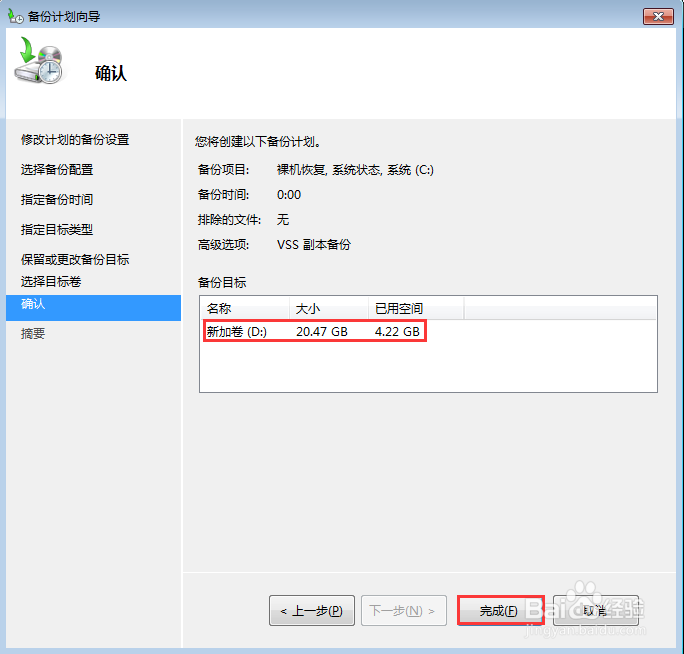
对于windows server 2008系统的服务器备份还可以通过一些文件备份系统进行备份,还多了系统没有自带的增备功能,下面来看下具体的设置方法。百度下载大势至服务器文件备份系统,解压并双击安装,安装完成后双击快捷方式,在登录框中根据提示输入初始账号和密码,点击确定。

在主界面中部找到并点击新增计划,然后点击源备份路径后的按钮,在弹出的窗口中选中需要定时备份的文件,点击确定。

点击备份目标路径后的按钮,在弹出的窗口中选中备份文件保存的磁盘或者文件夹,择欧点击确定,最后点击添加。

在左侧点击备份开始时间,在右侧进行设置。

在左侧点击全量备份频率,在右侧勾选全量备份,然后设置具体的备份频率。
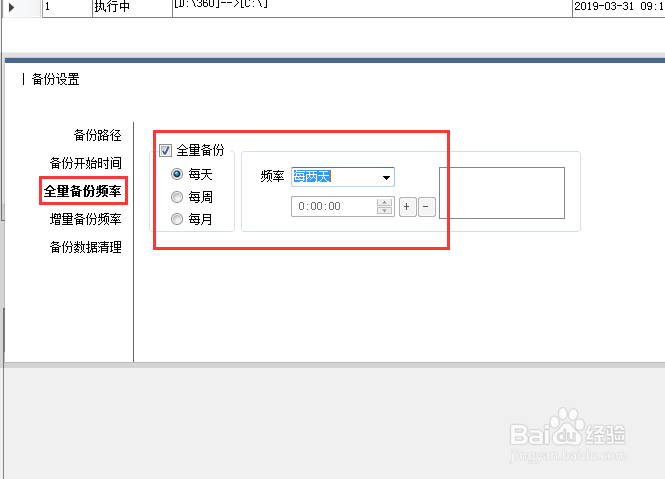
在左侧点击增量备份频率,在右侧勾选增量备份,然后设置具体的增量备份频率,由于增量备份占用资源较少,建议设置频率高一些。
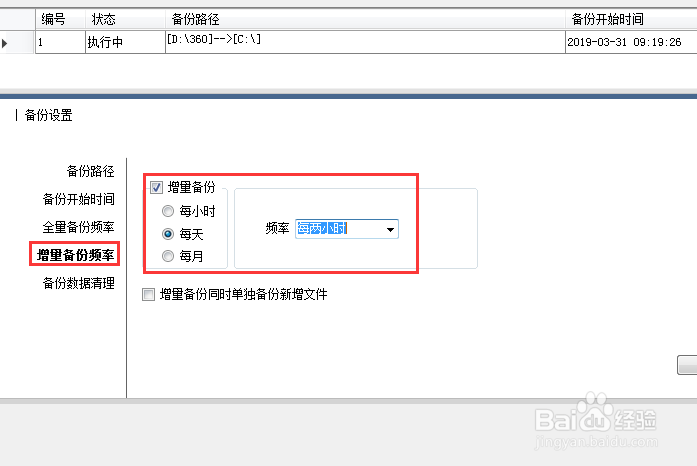
最后在左侧点击备份数据清理,然后在右侧设置具体的清理时间,最后点击保存,该计划就设置完成正式启用了。

版权声明:
1、本文系转载,版权归原作者所有,旨在传递信息,不代表看本站的观点和立场。
2、本站仅提供信息发布平台,不承担相关法律责任。
3、若侵犯您的版权或隐私,请联系本站管理员删除。
4、文章链接:http://www.ff371.cn/art_1278498.html
 订阅
订阅